كيفية السماح بـ Ozeki SMS Gateway في Kaspersky
هذا الدليل القصير سيساعدك في التنقل خلال الإعدادات اللازمة لضمان استثناء مثبت Ozeki SMS Gateway من إجراءات الحماية في Kaspersky. ستتعلم كيفية إدارة الاستثناءات في Kaspersky، والخطوات التفصيلية للسماح بالمثبت في Kaspersky، وأخيرًا، تثبيت بوابة الرسائل القصيرة. سواء كنت مبتدئًا أو مستخدمًا محترفًا، سيقدم لك هذا الدليل تعليمات واضحة ومختصرة لإتمام الإعداد بكفاءة.
ما هو مضاد الفيروسات؟مضاد الفيروسات هو برنامج مصمم لاكتشاف ومنع وإزالة البرامج الضارة، المعروفة باسم malware، من أنظمة الكمبيوتر. يعمل عن طريق فحص الملفات والبرامج على الكمبيوتر ومقارنتها بقاعدة بيانات تحتوي على توقيعات أو أنماط سلوكية معروفة للبرامج الضارة. عند العثور على تطابق، إما أن يعزل مضاد الفيروسات الملف أو يزيله أو ينبه المستخدم لاتخاذ إجراء إضافي.
كيفية السماح بـ Ozeki SMS Gateway في Kaspersky (خطوات سريعة)للسماح بـ Ozeki SMS Gateway في Kaspersky
- قم بتثبيت Kaspersky
- قم بتنزيل مثبت Ozeki SMS Gateway
- استخرج مجلد ZIP الخاص بالمثبت
- افتح إعدادات الاستثناءات والإجراءات عند اكتشاف الكائنات في Kaspersky
- اختر "إدارة الاستثناءات"
- أضف استثناءً جديدًا
- حدد مسار مثبت بوابة الرسائل القصيرة
- اختر "استثناء من جميع مكونات الحماية"
- احفظ الإعدادات
- استخرج مجلد ZIP الخاص بالمثبت مرة أخرى
- شغّل المثبت
سيوضح لك الفيديو التالي كيفية تنزيل وتثبيت Kaspersky مجانًا، وهو قصير وسهل المتابعة، حيث يستغرق بضع دقائق فقط لإكماله. يبدأ بالوصول إلى سطح مكتب Windows، وفتح متصفح الويب، والبحث عن صفحة تنزيل Kaspersky مجانًا. ثم يعرض عملية التنزيل والتثبيت، وينتهي بتسجيل الدخول إلى حساب Kaspersky موجود وعرض الواجهة الرئيسية لـ Kaspersky. الفيديو رائع لأنه يوضح جميع الخطوات اللازمة بوضوح وإيجاز. سترى كم هو بسيط إعداد Kaspersky مجانًا.
كيفية تنزيل Kaspersky
لتنزيل Kaspersky، ابحث عن "تنزيل Kaspersky مجانًا" في متصفحك، ثم حدد وافتح صفحة تنزيل Kaspersky، كما هو موضح في شريط العنوان في الشكل 1. انقر على زر 'تنزيل' الموجود على الجانب الأيمن من الصفحة. Kaspersky هو تطبيق مضاد للفيروسات يوفر حماية أساسية ضد الفيروسات لنظام Windows.
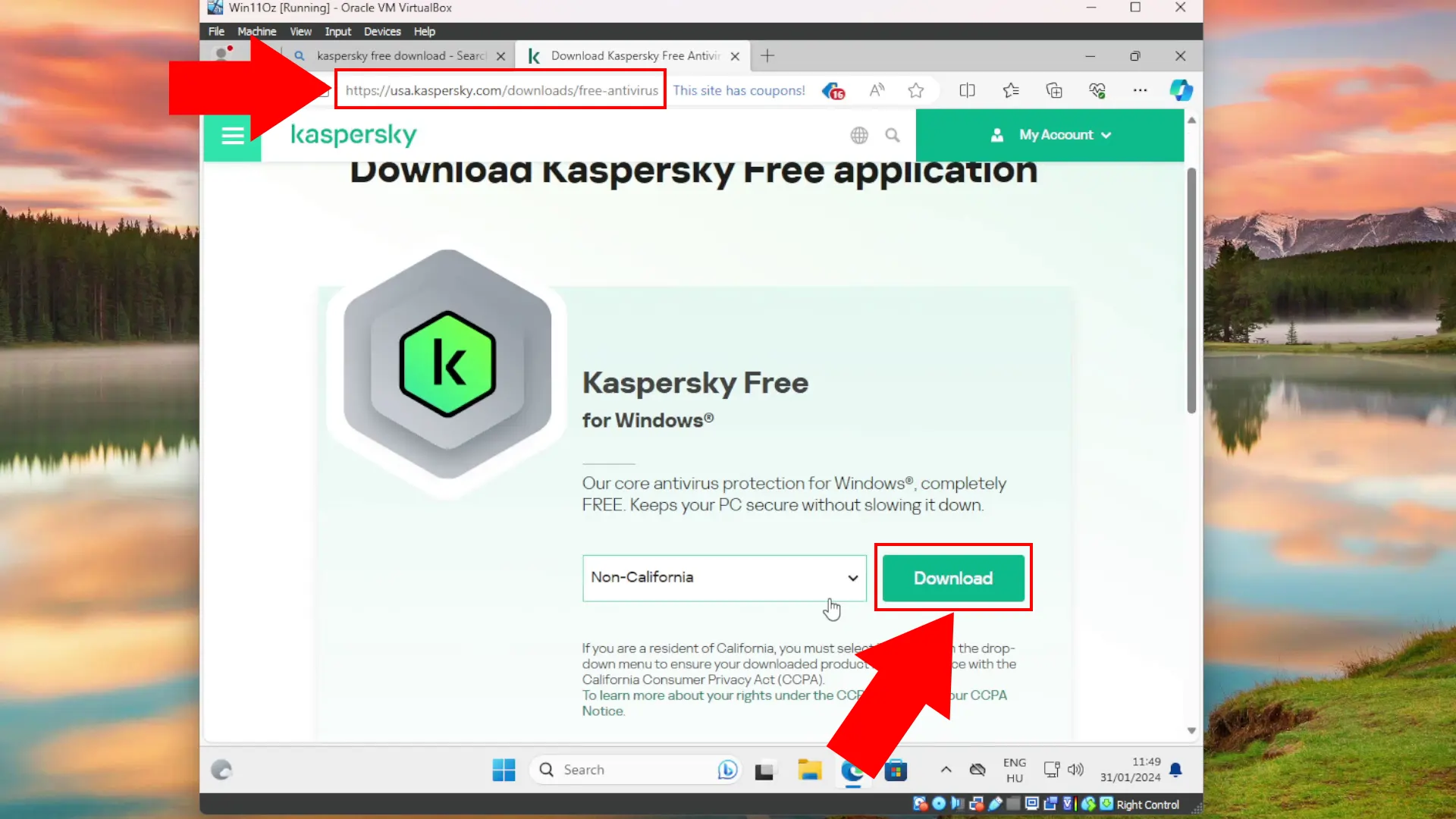
بعد اكتمال التنزيل، انتقل إلى قسم التنزيلات في متصفحك الموجود عادةً في الجانب الأيمن العلوي، والمشار إليه بسهم صغير يشير لأسفل. هنا ستجد ملف التثبيت الخاص بـ Kaspersky. شغّل مثبت Kaspersky بالنقر على زر 'فتح الملف' كما هو موضح في الشكل 2.
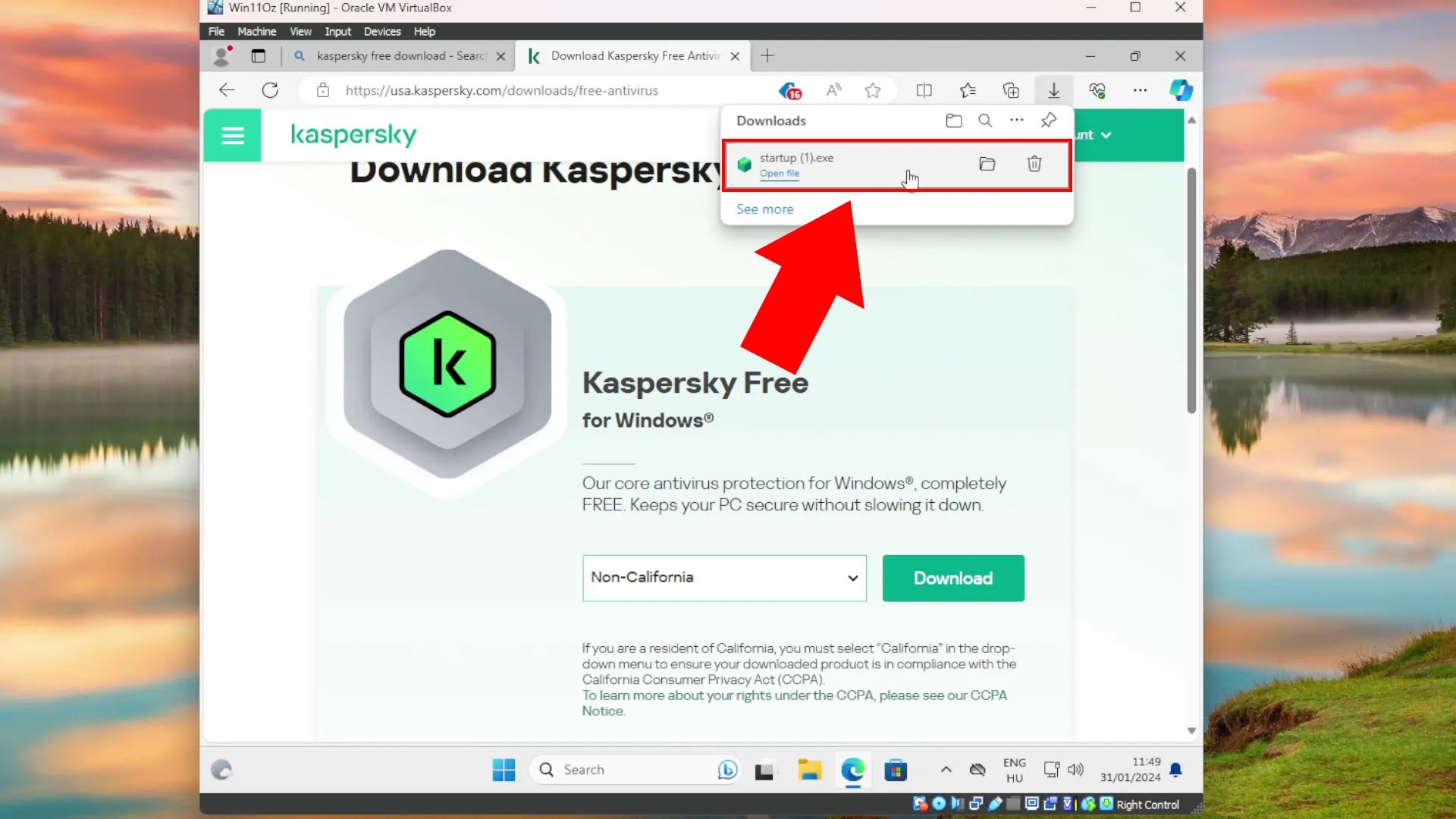
لمتابعة تثبيت Kaspersky، بعد تشغيل المثبت، ستظهر النافذة الموضحة في الشكل 3. في هذه النافذة، لديك خيار تغيير لغة Kaspersky. لبدء عملية التثبيت، انقر على زر 'متابعة' الفيروزي الموجود في الزاوية اليمنى السفلية من النافذة (الشكل 3).
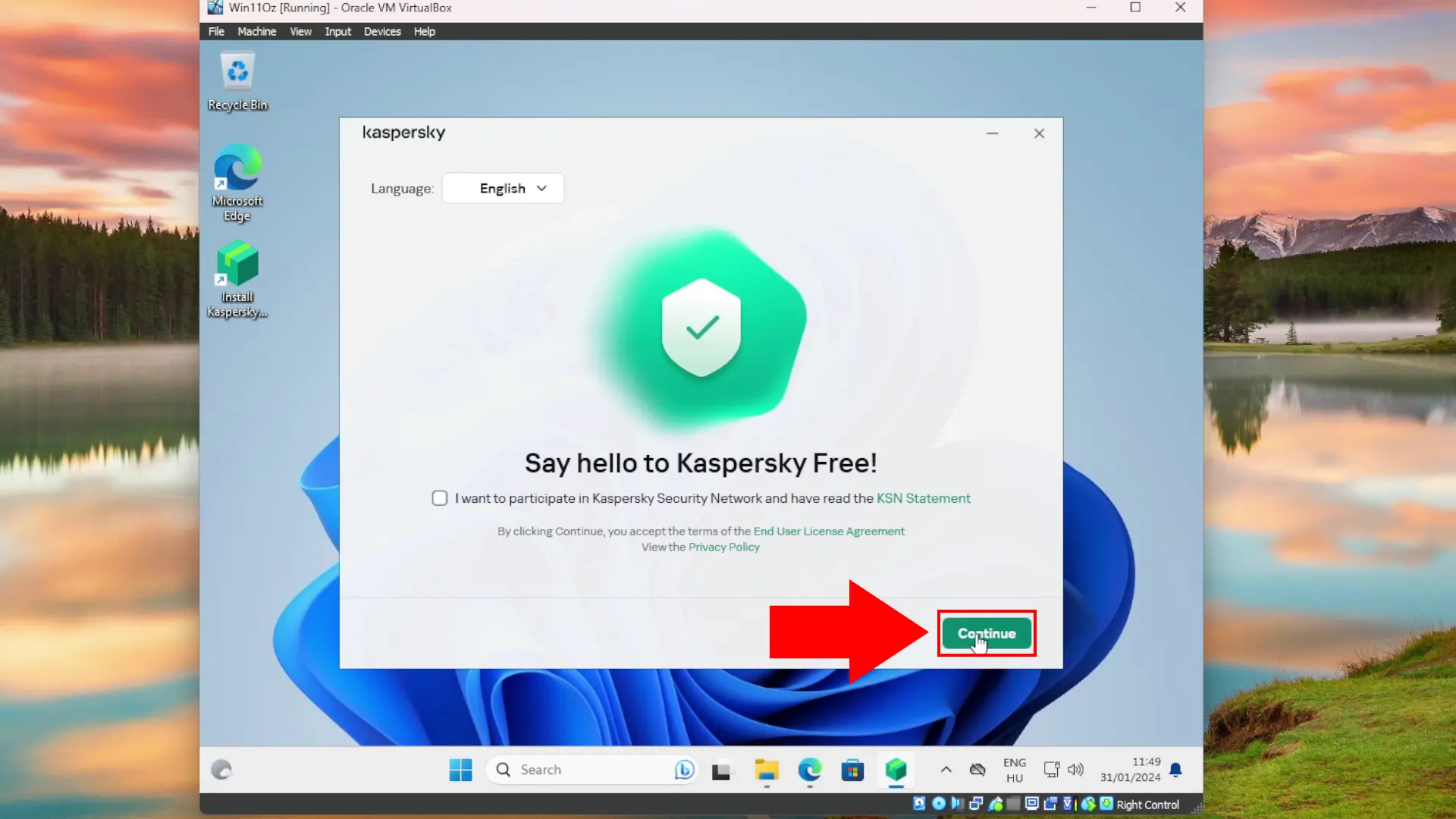
بعد إكمال الخطوات السابقة، سيبدأ مثبت Kaspersky (الشكل 4). العملية بسيطة جدًا، كل ما عليك فعله هو انتظار انتهاء المثبت. يعرض المثبت أيضًا معلومات متنوعة، مثل التقدم بنسبة مئوية، ومعلومات حول مكونات الحماية المختلفة، مثل "الأمان"، "أمان الإنترنت"، و"حماية من الفدية".
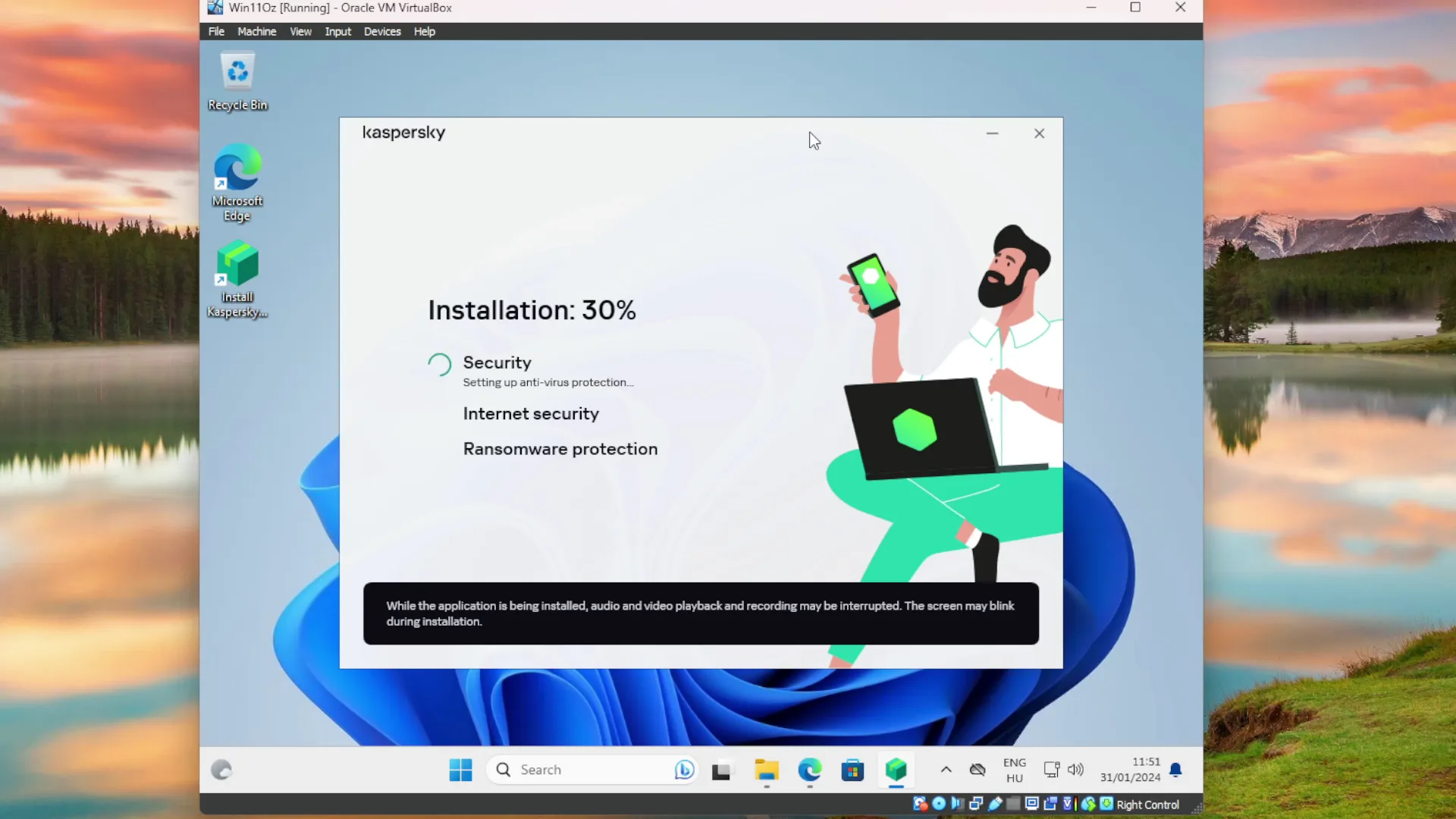
تسجيل الدخول إلى Kaspersky عملية بسيطة جدًا. بعد انتهاء المثبت، ستظهر نافذة تطلب منك إدخال عنوان بريدك الإلكتروني. إذا كان لديك حساب Kaspersky بالفعل، ما عليك سوى إدخال كلمة المرور بعد تقديم عنوان بريدك الإلكتروني، والنقر على زر 'تسجيل الدخول' في الجانب الأيمن السفلي من النافذة (الشكل 5). إذا لم يكن لديك حساب Kaspersky بعد، اتبع التعليمات للتسجيل للحصول على حساب جديد.
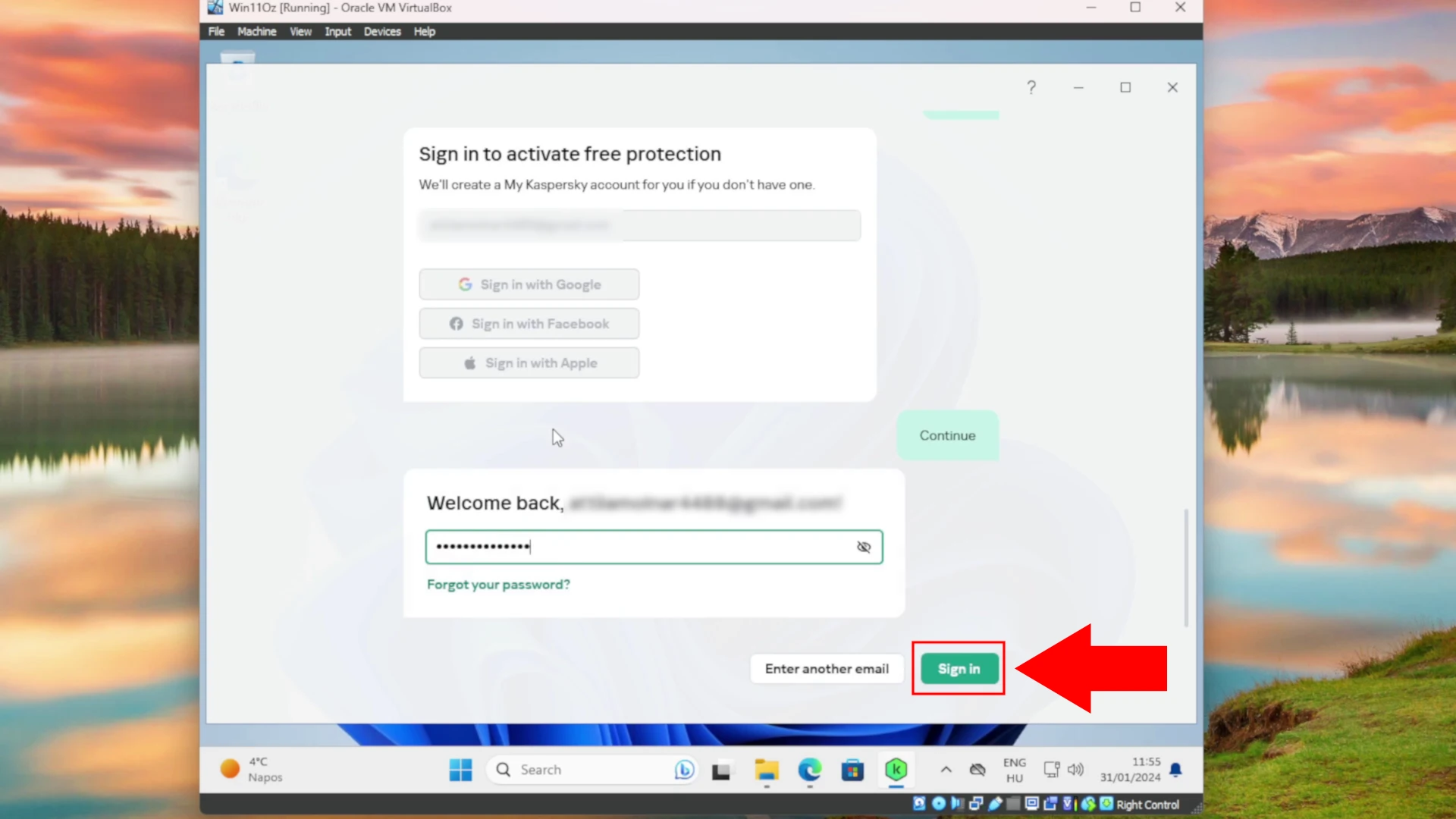
بعد تسجيل الدخول، تابع. قد يطلب منك Kaspersky تجربة الإصدارات المدفوعة مع فترة تجريبية. إذا كنت تفضل البقاء على الإصدار المجاني، انقر على زر "رفض". بالإضافة إلى ذلك، سيسألك Kaspersky إذا كنت تريد إجراء فحص للكمبيوتر؛ يُنصح باختيار خيار "فحص لاحقًا". ثم سيعرض قائمة بالحمايات الإضافية المقدمة. انقر على زر "التالي" حيث لا يلزم اتخاذ أي إجراء إضافي هنا. بمجرد إكمال كل هذه الخطوات، ابحث عن وانقر على زر 'إنهاء' لإكمال العملية (الشكل 6).
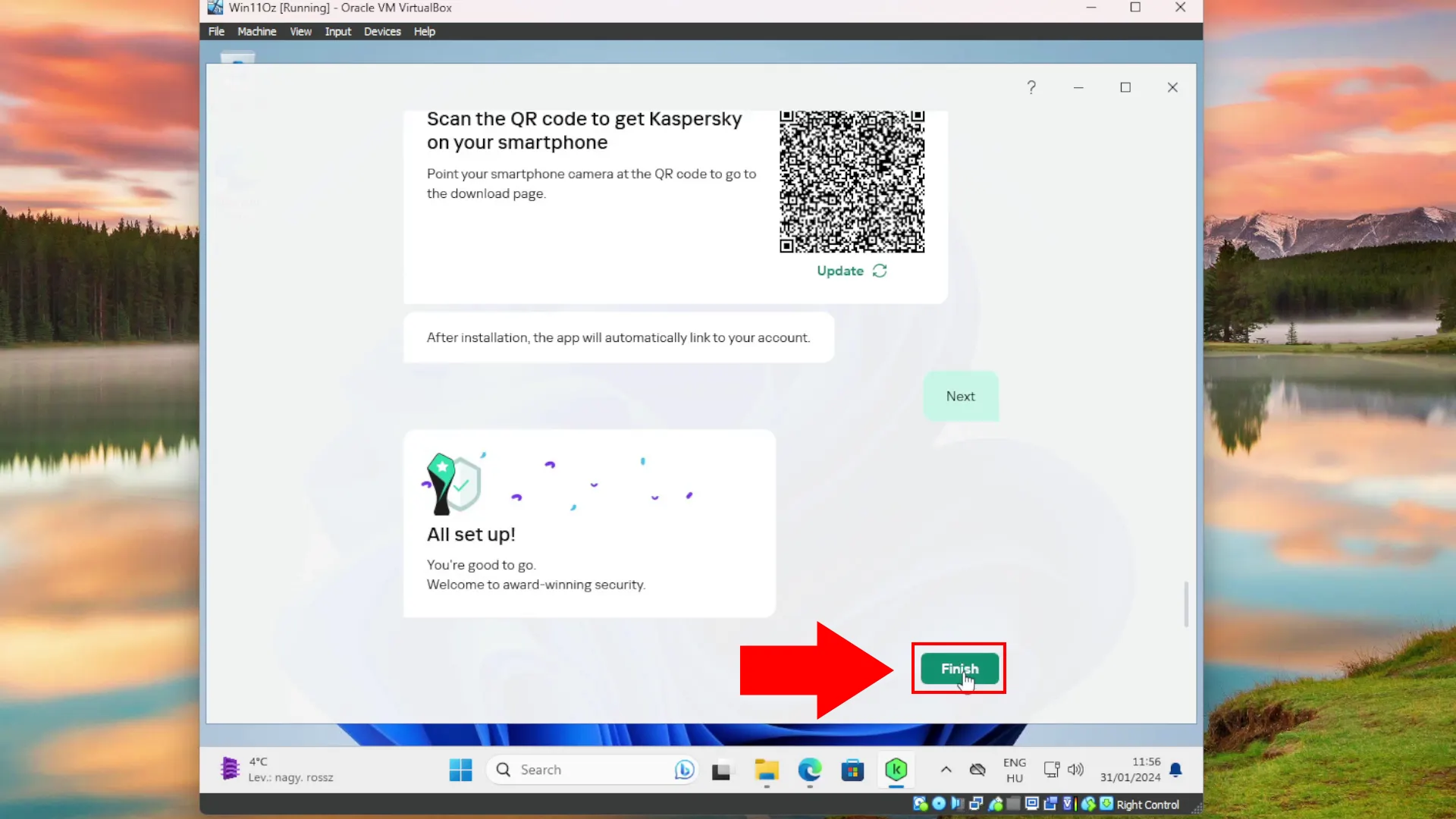
كيفية إضافة استثناء إلى برنامج Kaspersky Anti-Virus (فيديو تعليمي)
يُظهر هذا الفيديو القصير والسهل الفهم كيفية إضافة استثناء في برنامج Kaspersky Anti-Virus. سترى أيضًا كيفية تنزيل وتثبيت بوابة Ozeki SMS الموثوقة والسريعة. يبدأ الفيديو بفتح علامة تبويب جديدة في المتصفح للوصول إلى صفحة تنزيل بوابة الرسائل القصيرة، وتنزيلها، واستخراج المثبت، ثم يستمر داخل واجهة Kaspersky لإضافة مجلد مثبت بوابة الرسائل القصيرة كاستثناء. أخيرًا، يقوم باستخراج مثبت Ozeki مرة أخرى وإكمال تثبيت بوابة الرسائل القصيرة. إذا اتبعت التعليمات المقدمة، يمكنك تعلم وتنفيذ الخطوات بسهولة عندما تحتاج إليها.
تنزيل بوابة Ozeki SMS
لتنزيل بوابة Ozeki SMS، انقر على الرابط التالي: تنزيل بوابة الرسائل القصيرة. بعد ذلك، حدد موقع الإصدار الخاص بنظام Windows المميز بالسهام وتابع تنزيل ملف zip (الشكل 7). تمكن Ozeki التوجيه الفعال للرسائل القصيرة بين نقاط النهاية المختلفة، مما يوفر تحكمًا شاملاً في إرسال الرسائل النصية عبر النظام. تُعرف بوابة Ozeki SMS بموثوقيتها وسهولة إدارتها، مما يجعلها حلًا يعتمد عليه للغاية لاحتياجاتك في المراسلة.
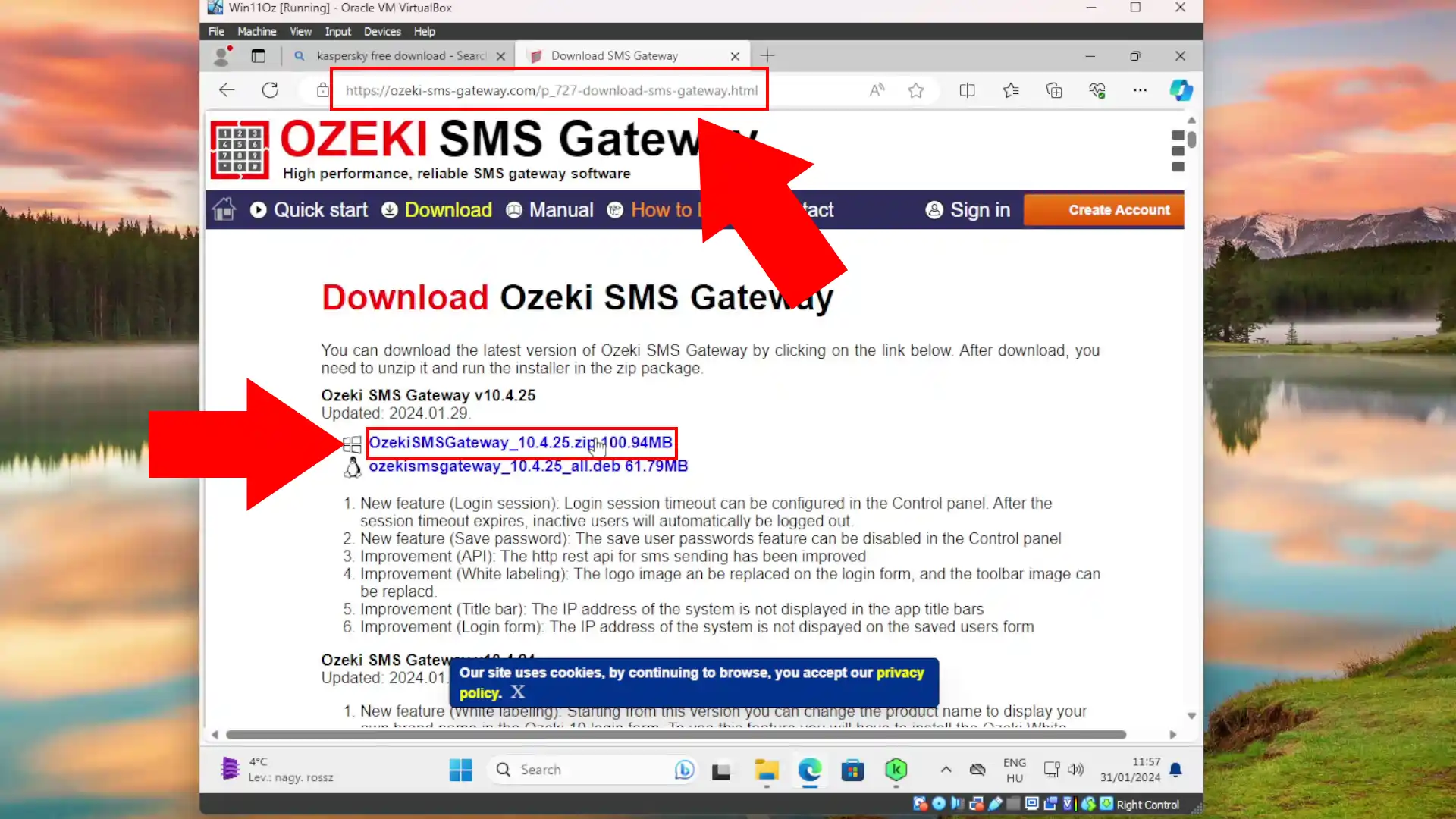
استخراج مجلد zip
بعد تنزيل مجلد zip، حدد موقعه في مستكشف ملفات Windows ضمن مجلد التنزيلات أو الوصول إليه من خلال قائمة التنزيل في المتصفح. لاستخراج المجلد، انقر بزر الماوس الأيمن عليه لفتح القائمة السياقية وحدد خيار 'استخراج الكل'. ستظهر نافذة منبثقة، انقر على زر 'استخراج' لفك ضغط مجلد zip الخاص ببوابة Ozeki SMS الذي يحتوي على المثبت (الشكل 8).
بعد الاستخراج، إذا قمت بفحص محتويات المجلد المستخرج، قد تلاحظ أن ملف المثبت قد تمت إزالته بواسطة Kaspersky، حيث تم التعرف عليه خطأً كإيجابية خاطئة. في الخطوات التالية، سنوضح كيفية إضافة مجلد مثبت بوابة Ozeki SMS إلى قائمة الاستثناءات في Kaspersky لمنع هذه المشكلة.
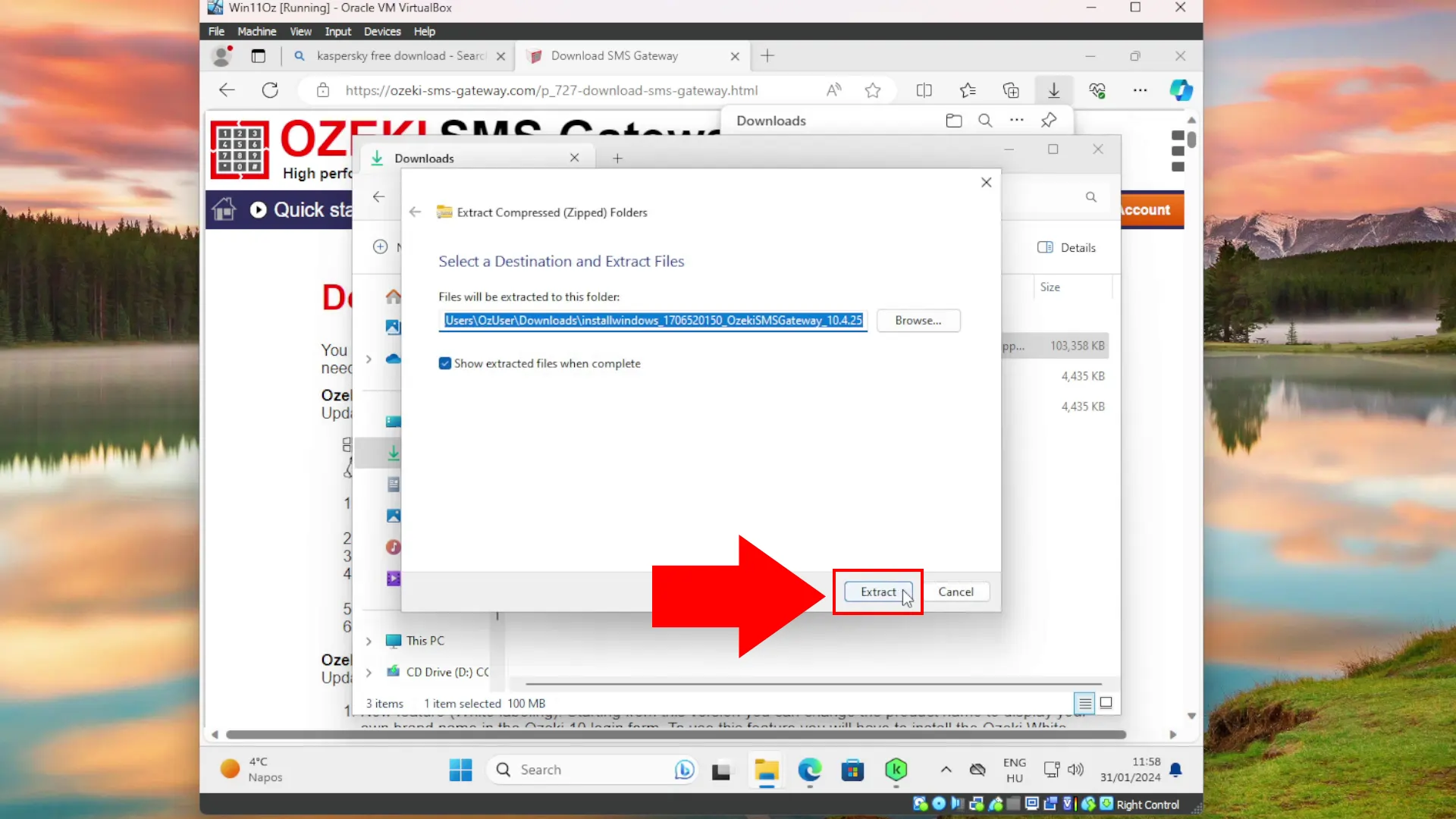
إعدادات الأمان في Kaspersky
للانتقال إلى إعدادات الأمان في Kaspersky، افتح أولاً واجهة Kaspersky وحدد موقع خيار 'الأمان' في القائمة الجانبية اليسرى، والذي يمكن التعرف عليه من خلال أيقونة الدرع الصغيرة بجواره. انقر على هذا الخيار. بمجرد فتح قائمة الأمان، ستظهر شاشة مشابهة للشكل 9. في هذه النافذة الجديدة، ابحث عن أيقونة الترس على الجانب الأيمن من النافذة. النقر على هذه الأيقونة سيفتح قائمة 'إعدادات الأمان'، حيث ستضيف مجلد مثبت بوابة Ozeki SMS كاستثناء.
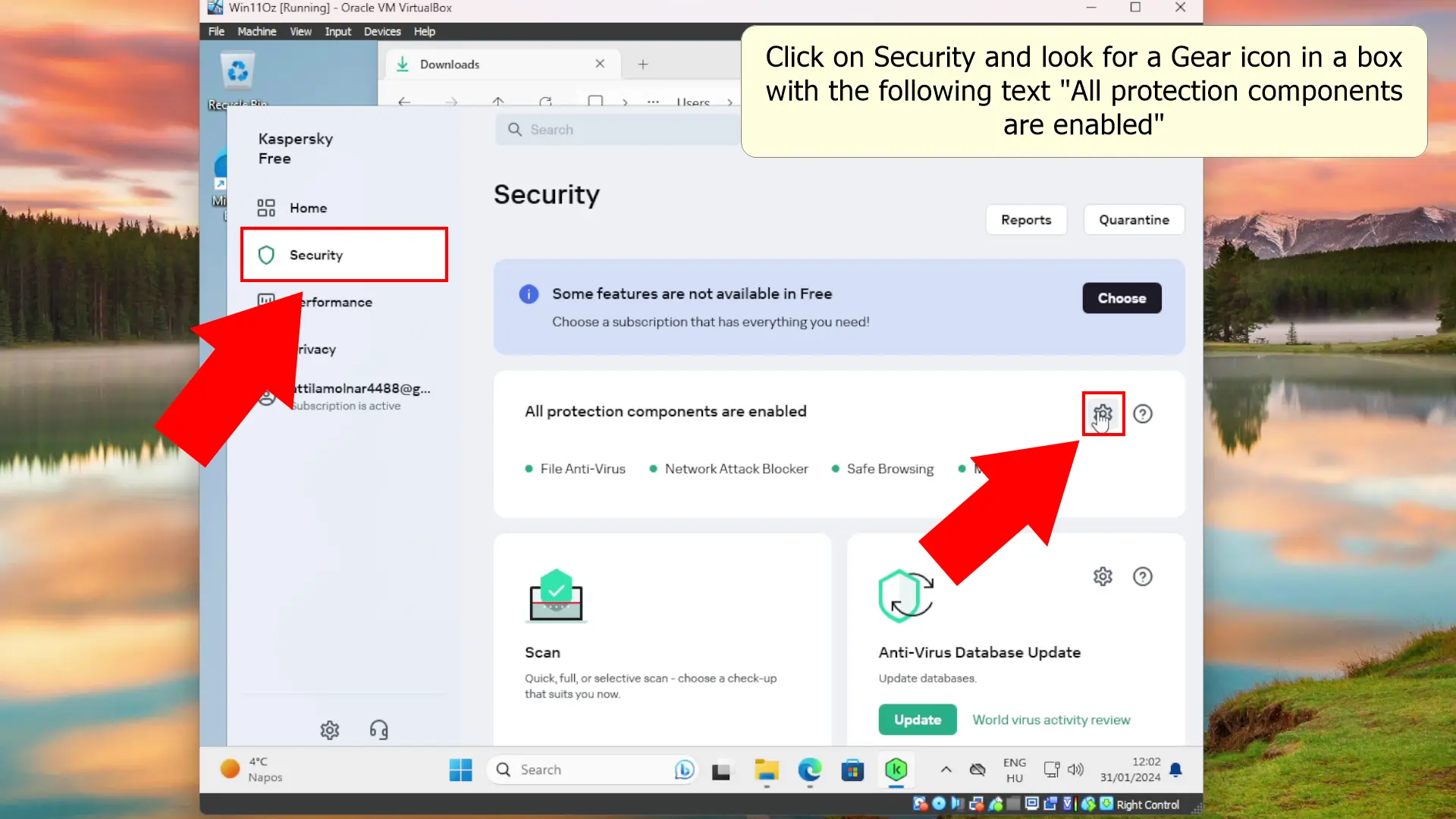
فتح إعدادات مكافحة الفيروسات للملفات
بمجرد فتح قائمة 'إعدادات الأمان'، ابحث عن خيار 'مكافحة الفيروسات للملفات'. يظهر هذا الخيار بشكل بارز في أعلى القائمة، مما يسهل العثور عليه. انقر على خيار 'مكافحة الفيروسات للملفات' لفتحه (الشكل 10). سيسمح لك هذا بالوصول إلى تعديل الإعدادات المختلفة، بما في ذلك القدرة على إدارة الاستثناءات.
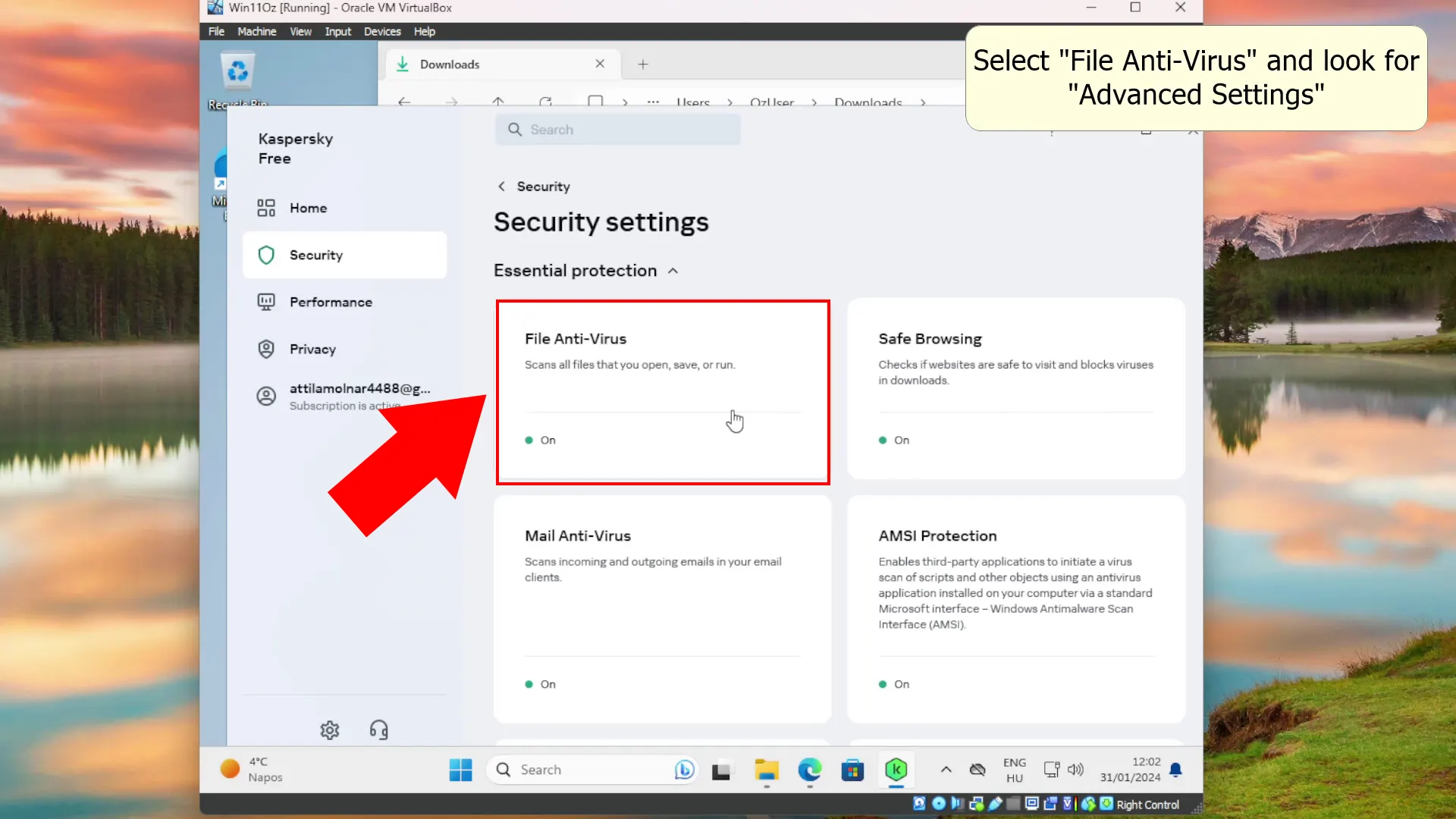
كيفية فتح الإعدادات المتقدمة
للوصول إلى التكوينات الأكثر تفصيلاً، بما في ذلك إدارة الاستثناءات، ابدأ بالانتقال إلى أسفل النافذة. ابحث عن قائمة 'الإعدادات المتقدمة' المنسدلة، وافتحها (الشكل 11)، ليتم الكشف عن مجموعة من الإعدادات الإضافية التي يمكن تعديلها. من خلال الوصول إلى هذه الإعدادات المتقدمة، يمكنك ضبط برنامج مكافحة الفيروسات ليتناسب بشكل أفضل مع احتياجاتك وتفضيلاتك الخاصة، مما يضمن مستوى أكثر تخصيصًا من الحماية لنظامك.
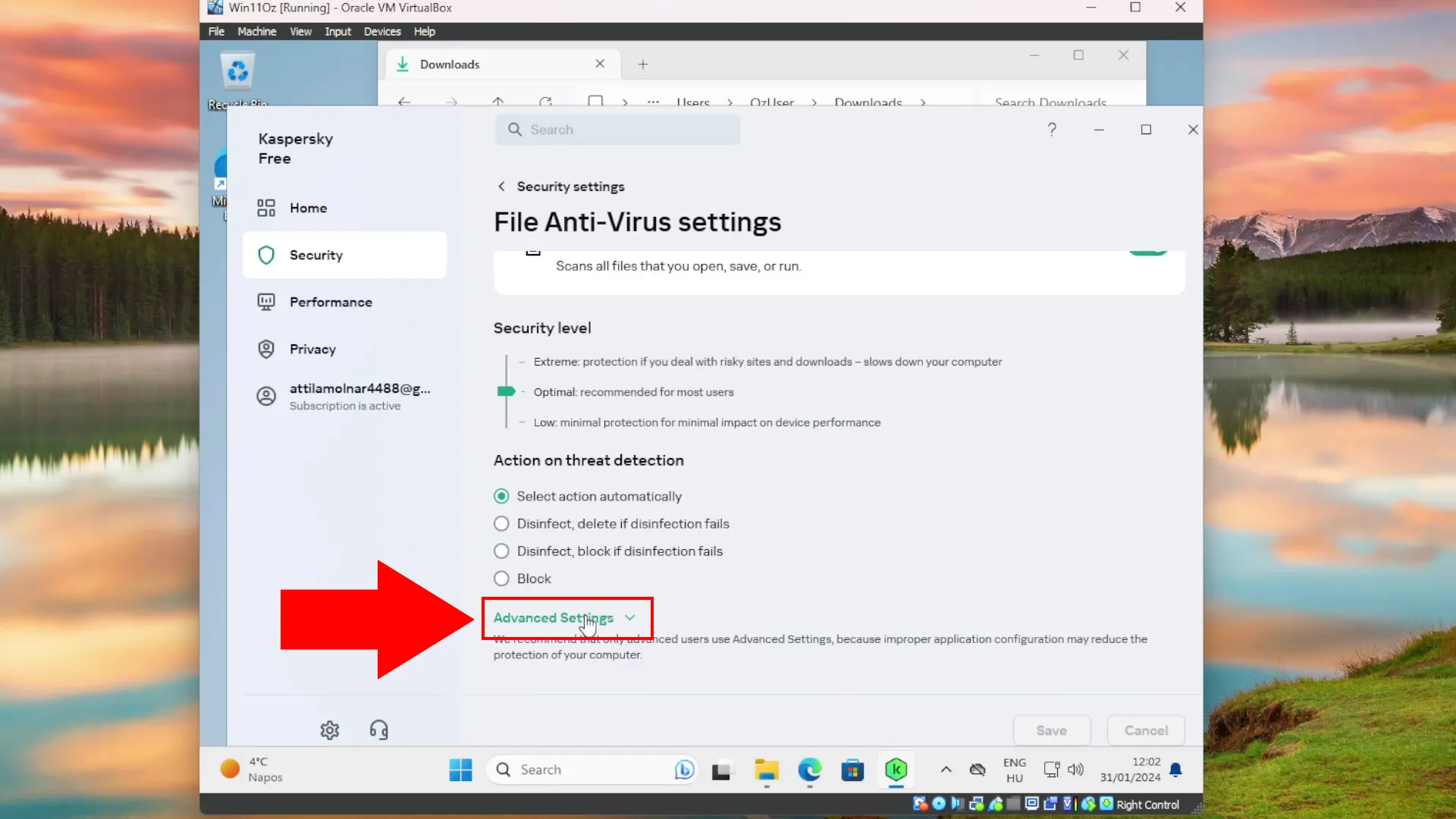
اختر إدارة الاستثناءات
بعد اتباع الخطوات السابقة بنجاح وفتح قائمة 'الإعدادات المتقدمة'، قم بالتمرير لأسفل إلى أسفل النافذة. هنا، ستجد خيار 'إدارة الاستثناءات'. انقر عليه لفتح خيارات 'الاستثناءات والإجراءات عند اكتشاف كائن'، كما هو موضح في الشكل 12.

اختر إدارة الاستثناءات مرة أخرى
بمجرد فتح نافذة 'الاستثناءات والإجراءات عند اكتشاف كائن'، تحتاج إلى التمرير لأسفل النافذة مرة أخرى والبحث عن خيار 'إدارة الاستثناءات' (الشكل 13). انقر عليه لفتح قائمة جديدة تعرض التطبيقات والبرامج والمجلدات، إلخ، المستثناة من إدارة الفيروسات في Kaspersky.
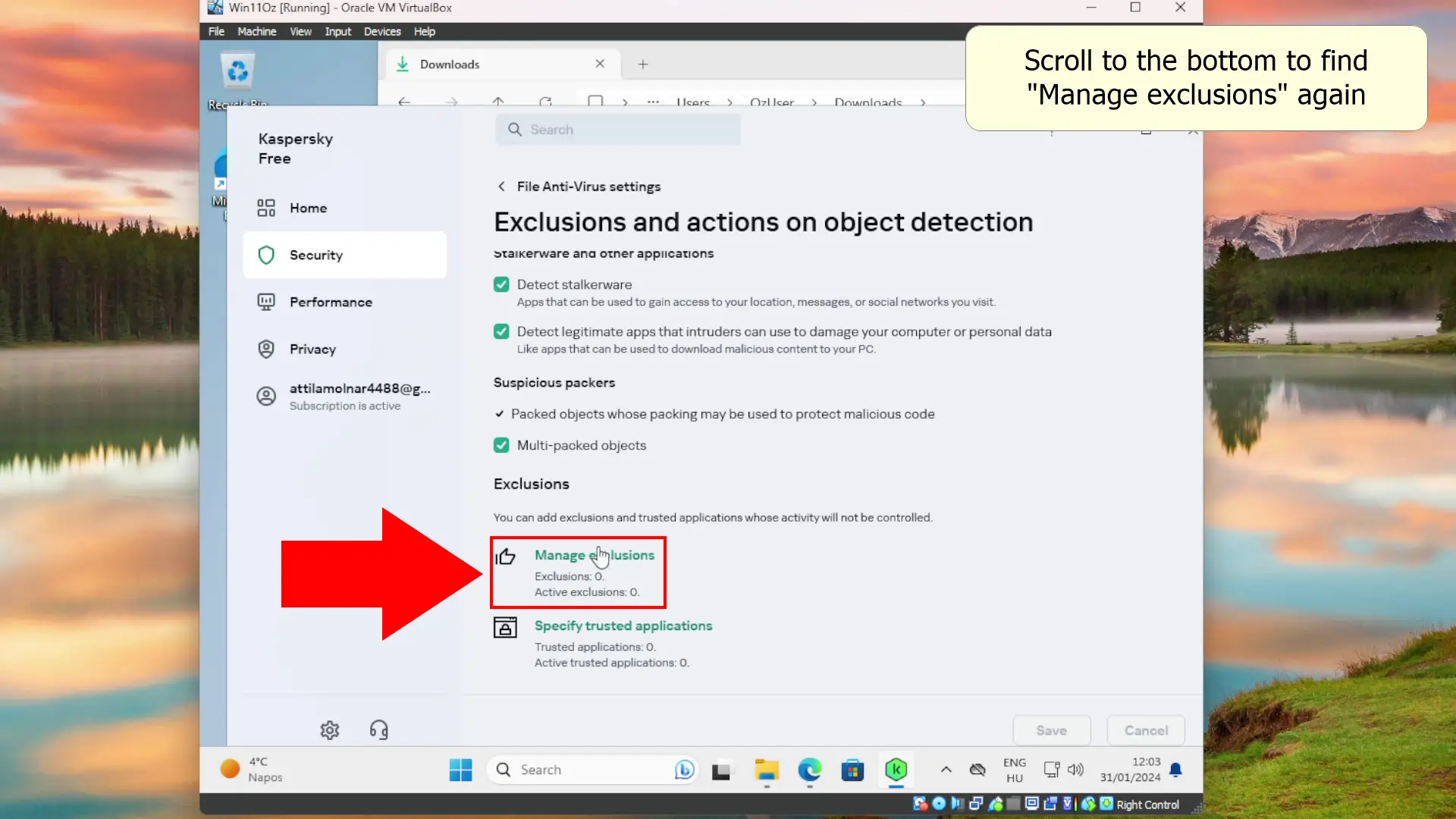
كيفية إضافة استثناء جديد
لإضافة استثناء جديد، ابحث عن زر 'إضافة' في الزاوية العلوية اليسرى وانقر عليه (الشكل 1). بجوار الزر يوجد علامة '+'. بالنقر على هذا الزر، ستتمكن من إضافة مثبت Ozeki SMS Gateway كاستثناء من اكتشاف الفيروسات في Kaspersky. هذا الإجراء ضروري لضمان أن Kaspersky لا يحدده عن طريق الخطأ كتهديد ويسمح له بالعمل بشكل صحيح.
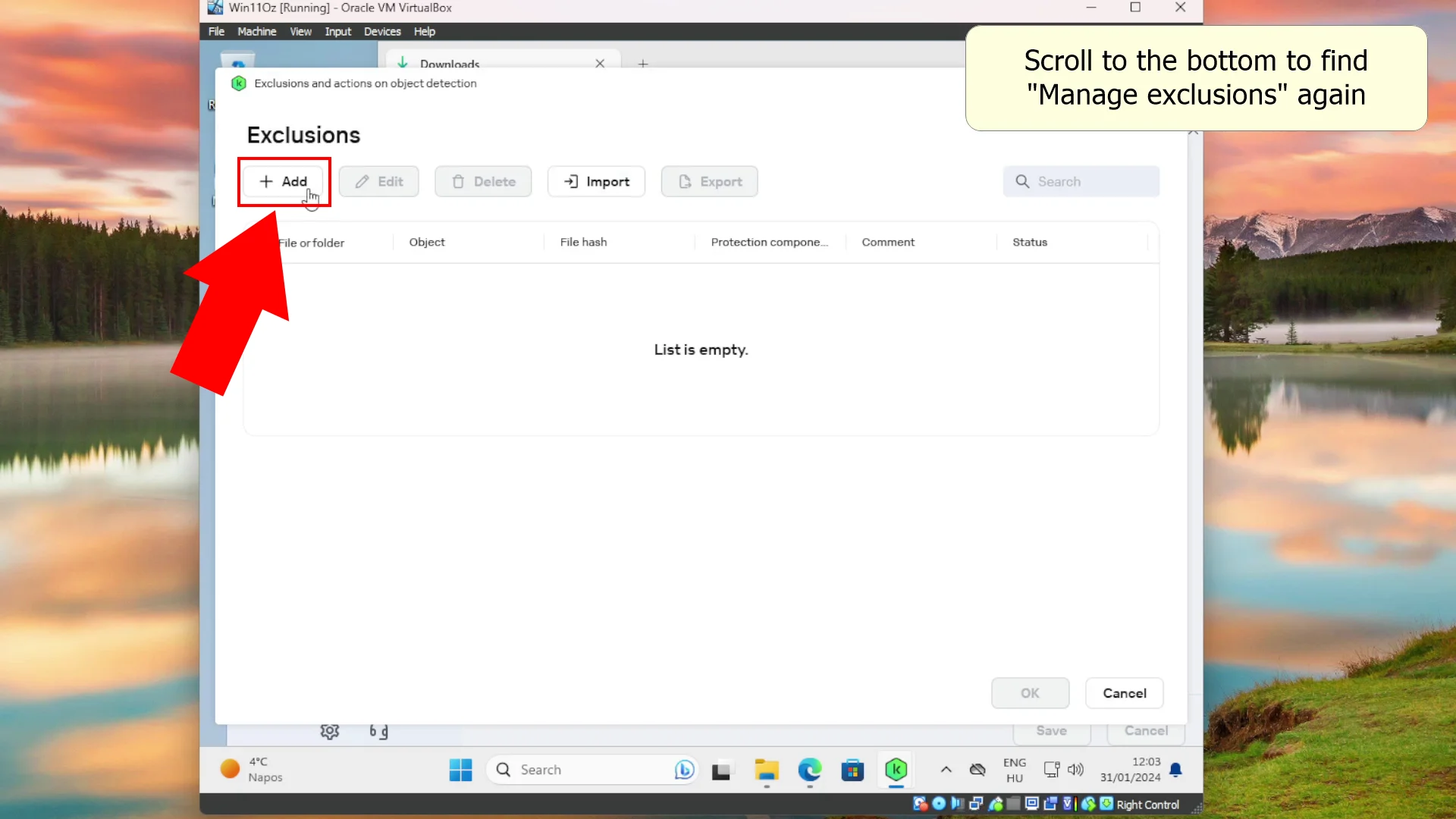
تصفح الملفات
بعد فتح نافذة 'إضافة استثناء جديد'، حدد الخيار الأول المسمى 'ملف أو مجلد' حيث ستجد مربع نص. هنا، سيتعين عليك إدخال مسار المجلد أو البرنامج أو الملف (في هذه الحالة، المجلد الذي يحتوي على مثبت Ozeki) الذي تريد استثناءه من فحص Kaspersky. لإدخال المسار، انقر على زر 'تصفح' لفتح قائمة تتيح لك التنقل وتحديد المجلد المطلوب من جهاز الكمبيوتر الخاص بك.
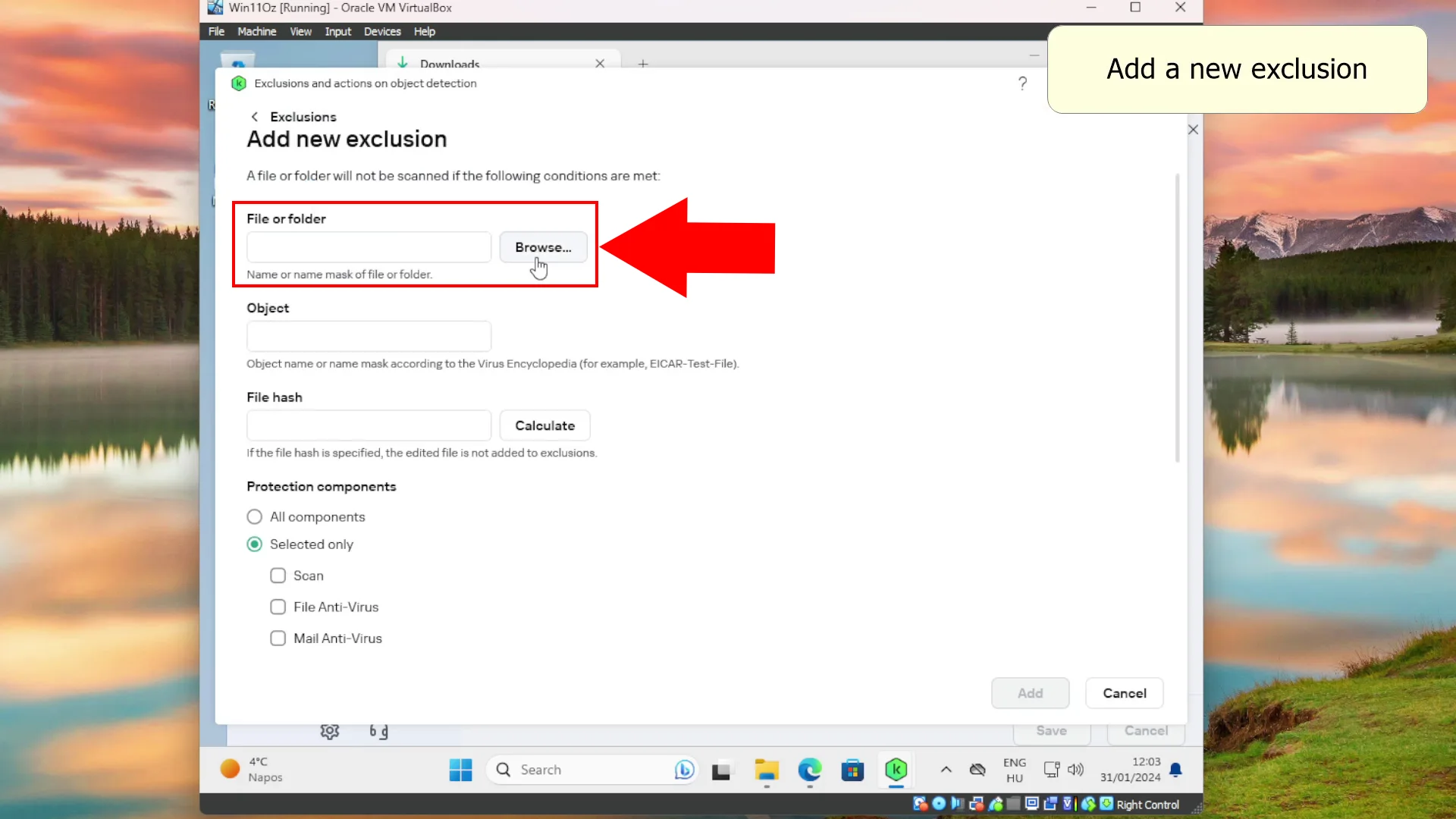
حدد مجلد تثبيت SMS Gateway
حدد مجلد مثبت Ozeki SMS Gateway بالنقر عليه. سيتم العثور على المجلد في "التحميلات" في مدير الملفات في Windows. انقر على الزر 'تحديد' ذي اللون الفيروزي في الزاوية اليمنى السفلية من النافذة لتأكيد مسار مجلد المثبت (الشكل 16). سيؤدي هذا أيضًا إلى إغلاق هذه القائمة.
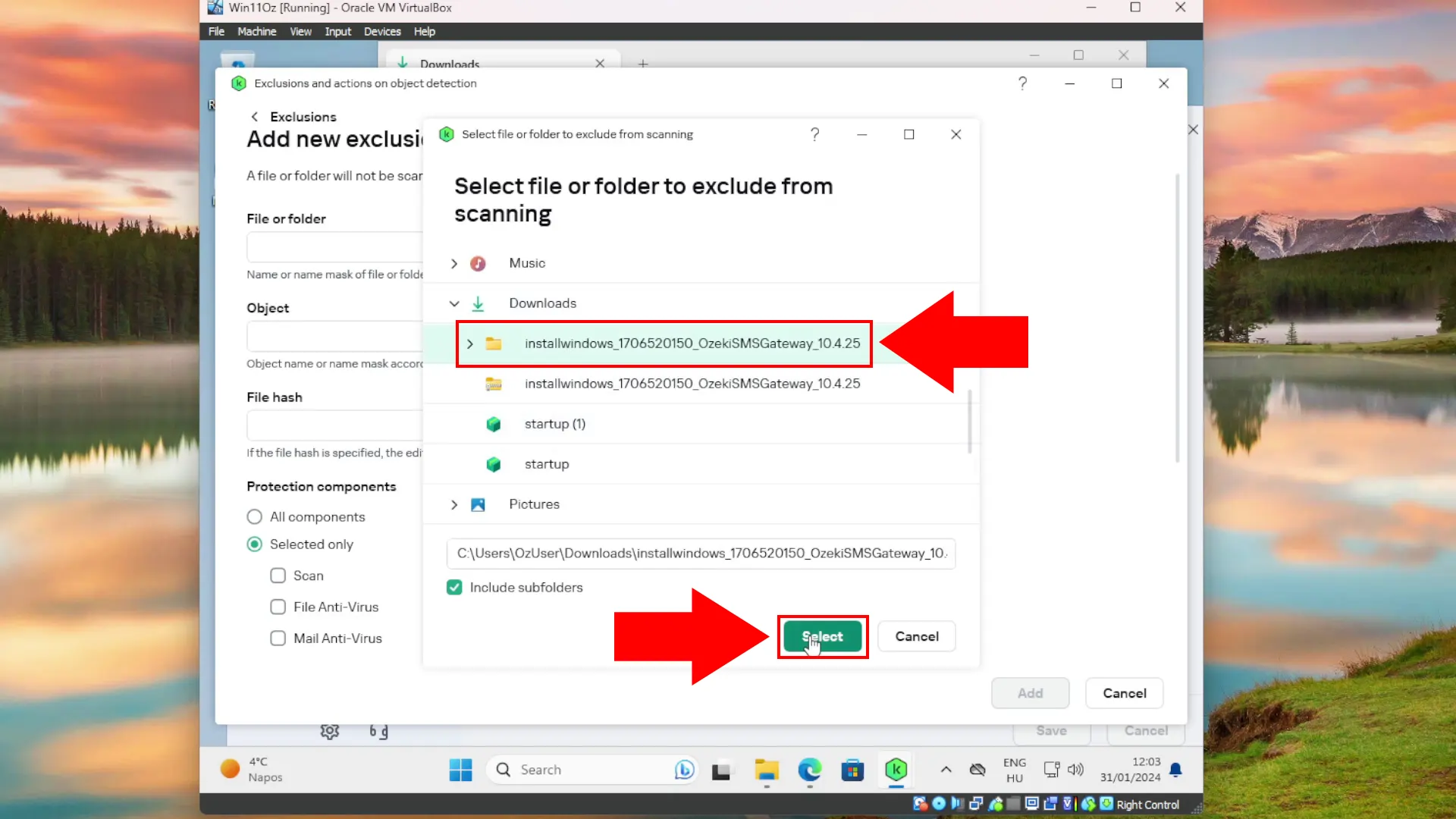
استثناء المثبت من جميع المكونات
لاستثناء من جميع المكونات، انتقل إلى الجزء السفلي من النافذة حيث ستجد 'مكونات الحماية' مع مربعات اختيار تحتها. اختر خيار 'جميع المكونات' بالنقر عليه. هذه الخطوة ضرورية لضمان عمل مثبت Ozeki بشكل صحيح. بمجرد الانتهاء، انقر على زر 'إضافة' الموجود في الزاوية اليسرى السفلية من النافذة لإنهاء اختيار الاستثناء (الشكل 17).
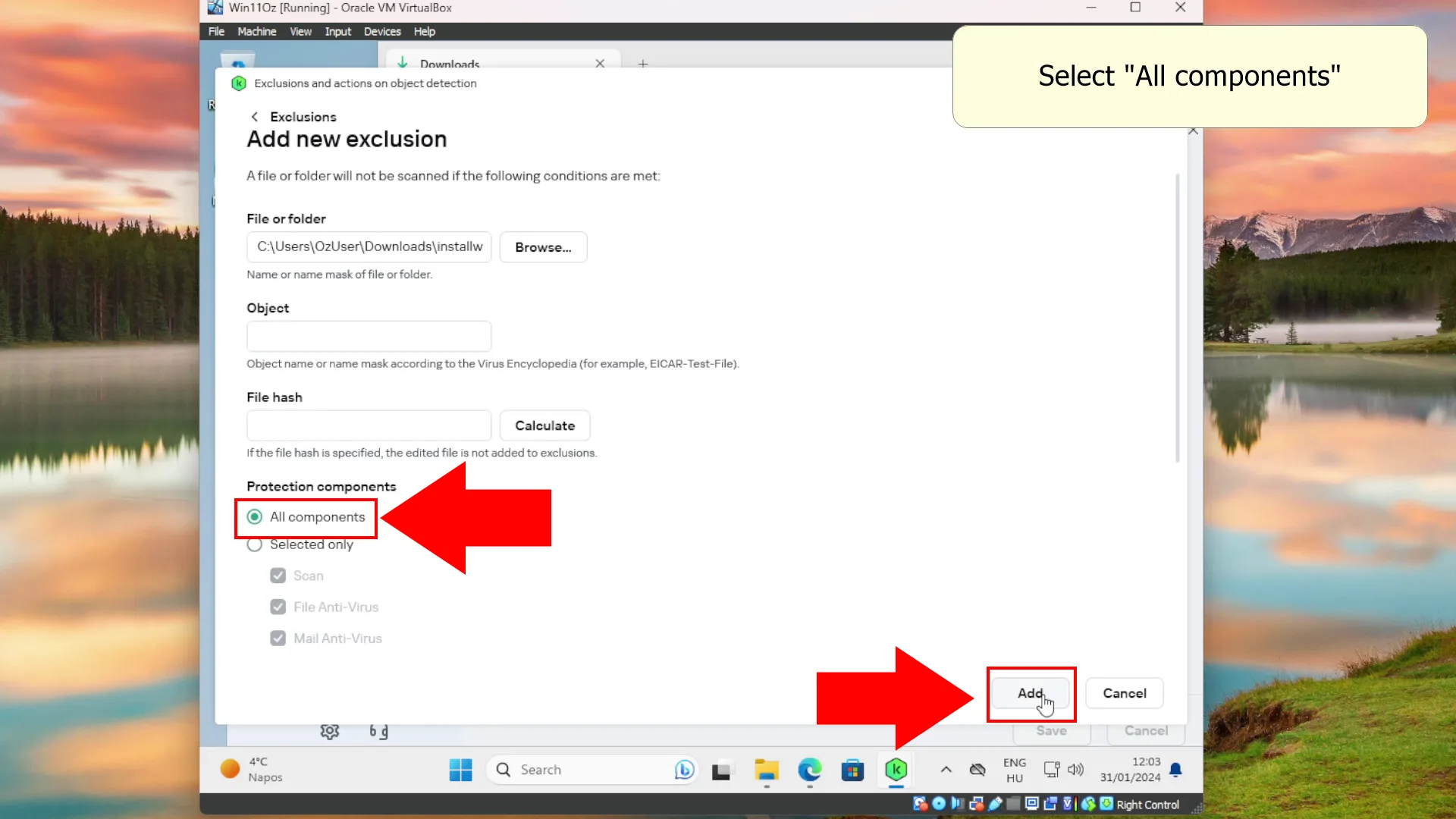
انقر على موافق
بعد إكمال الخطوات السابقة، نعود إلى قائمة 'الاستثناءات'، حيث نرى الآن مجلد مثبت Ozeki ومساره مدرجًا كاستثناء. كل ما تبقى فعله هنا هو النقر على زر 'موافق' الموجود في الزاوية اليمنى السفلية من النافذة لإغلاقها، كما هو موضح في الشكل 18.
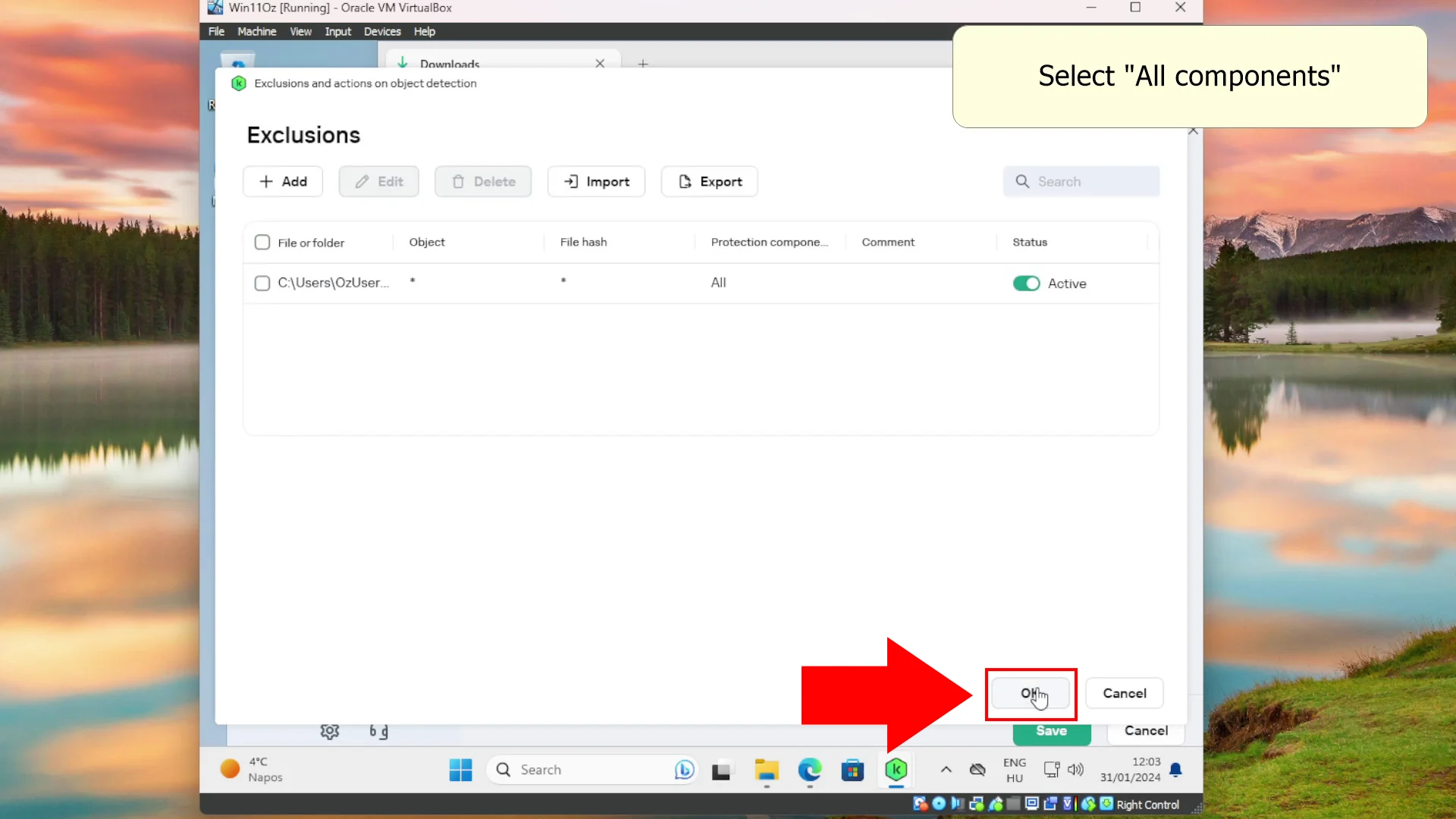
كيفية حفظ الاستثناءات
إذا كنا قد قمنا بكل شيء بشكل صحيح حتى الآن، فيمكننا تأكيد ذلك عن طريق التحقق من عداد 'الاستثناءات النشطة'. إذا كانت هذه القيمة سابقًا 0 وأصبحت الآن 1، فهذا يعني أننا أضفنا بنجاح مثبت Ozeki SMS Gateway إلى الاستثناءات، مما يسمح لنا بتشغيله دون أي مشاكل. في Kaspersky، كل ما تبقى فعله هو النقر على زر 'حفظ' ذي اللون الفيروزي في الزاوية اليمنى السفلية من الصفحة (الشكل 19)، ثم في النافذة المنبثقة للتأكيد، انقر على زر 'تأكيد'.
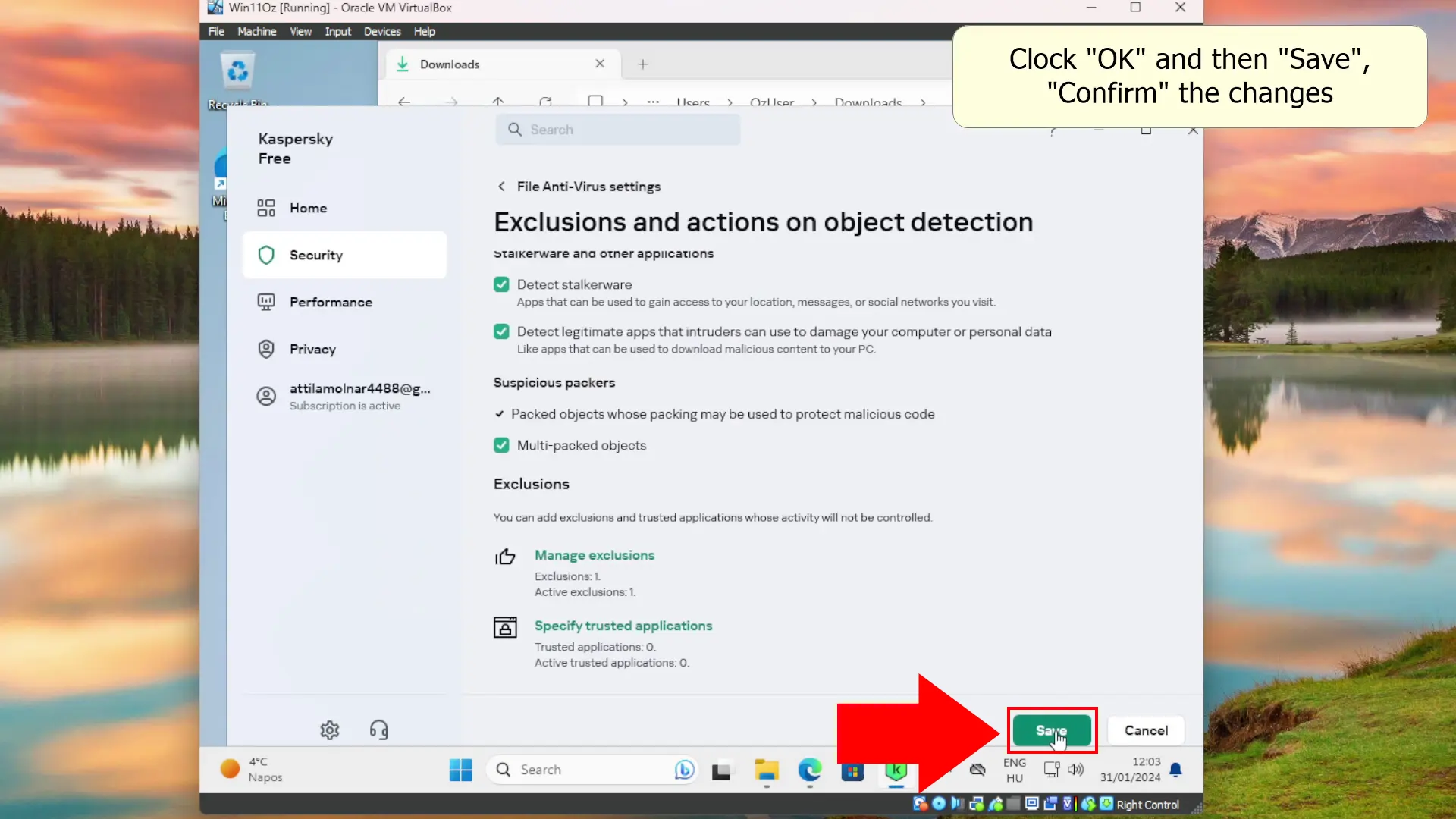
تثبيت Ozeki SMS Gateway
بعد اتباع جميع الخطوات السابقة وإضافة مثبت Ozeki SMS Gateway إلى الاستثناءات، أعد استخراج المثبت في نفس المجلد المحدد في الاستثناءات. عند فتح المجلد المستخرج حديثًا، سيكون المثبت موجودًا. يمكنك الآن متابعة التثبيت عن طريق تشغيله (الشكل 20).
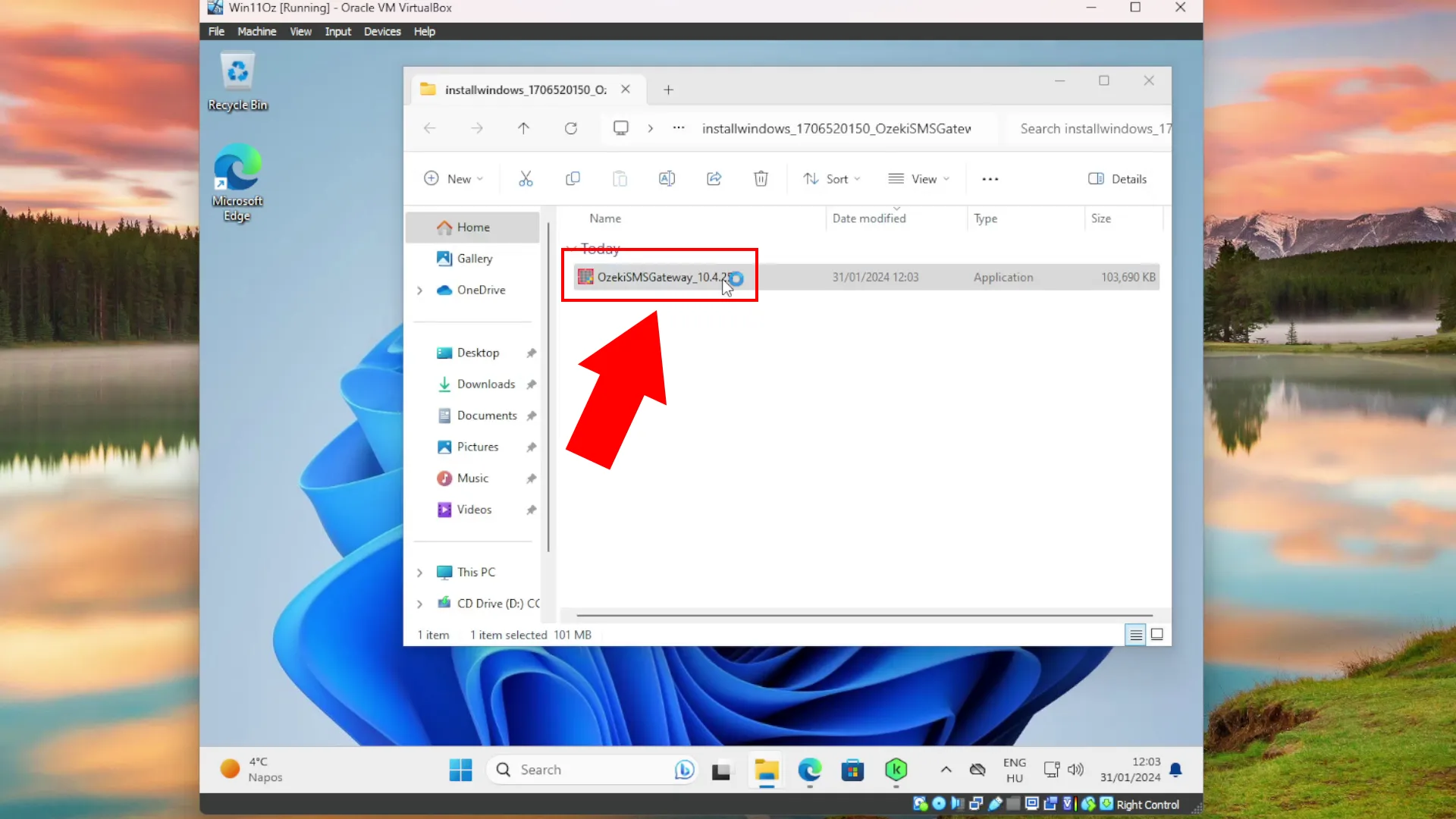
الأسئلة الشائعة
الختام
لقد صممنا هذا الدليل بعناية لتبسيط العملية وتقديم شرح تفصيلي خطوة بخطوة. باتباع خطوات البرنامج التعليمي بدقة، يجب أن تكون قادرًا على إضافة استثناءات في Kaspersky وتشغيل مثبت Ozeki SMS Gateway بنجاح. لمزيد من المعلومات القيمة حول الحلول المماثلة، يرجى زيارة ozeki-sms-gateway.com. يهدف هذا الدليل إلى أن يكون مفيدًا لجميع القراء، وخاصة المبتدئين.
